一些刚入手photoshop cs6的用户,不清楚怎么给钢笔路径描边?现在就跟着小编一起来看一下photoshop cs6给钢笔路径描边的具体方法吧。
photoshop cs6给钢笔路径描边的具体方法

首先我们需要先打开photoshop cs6软件,选择“钢笔工具”;
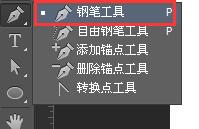
然后我们在文档中,绘制路径;
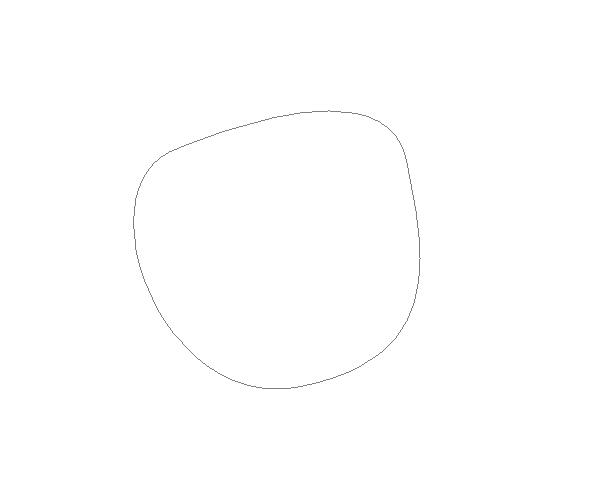
接着我们设置画笔;
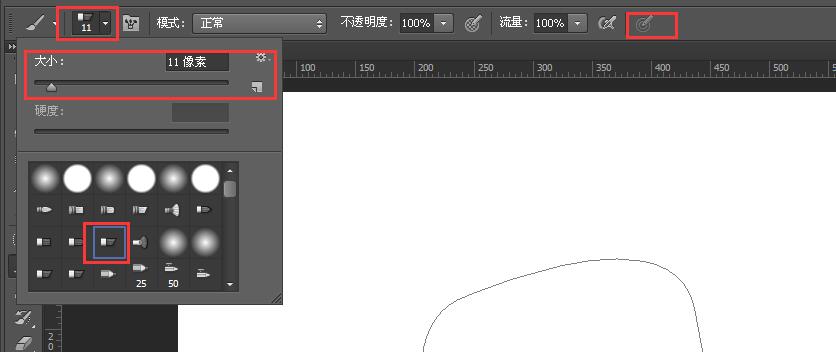
这时候我们右击路径,选择“描边路径”;
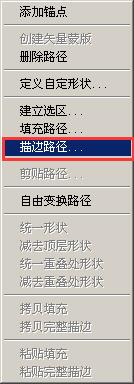
接着我们出现窗口,勾选“模拟压力”;
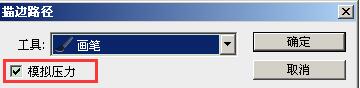
最后效果如下图:
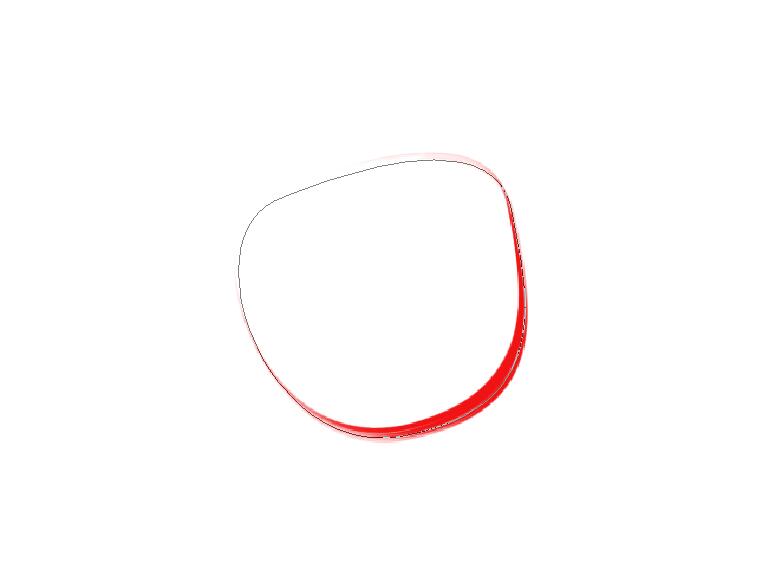
以上即是photoshop cs6给钢笔路径描边的具体方法,希望大家喜欢。


